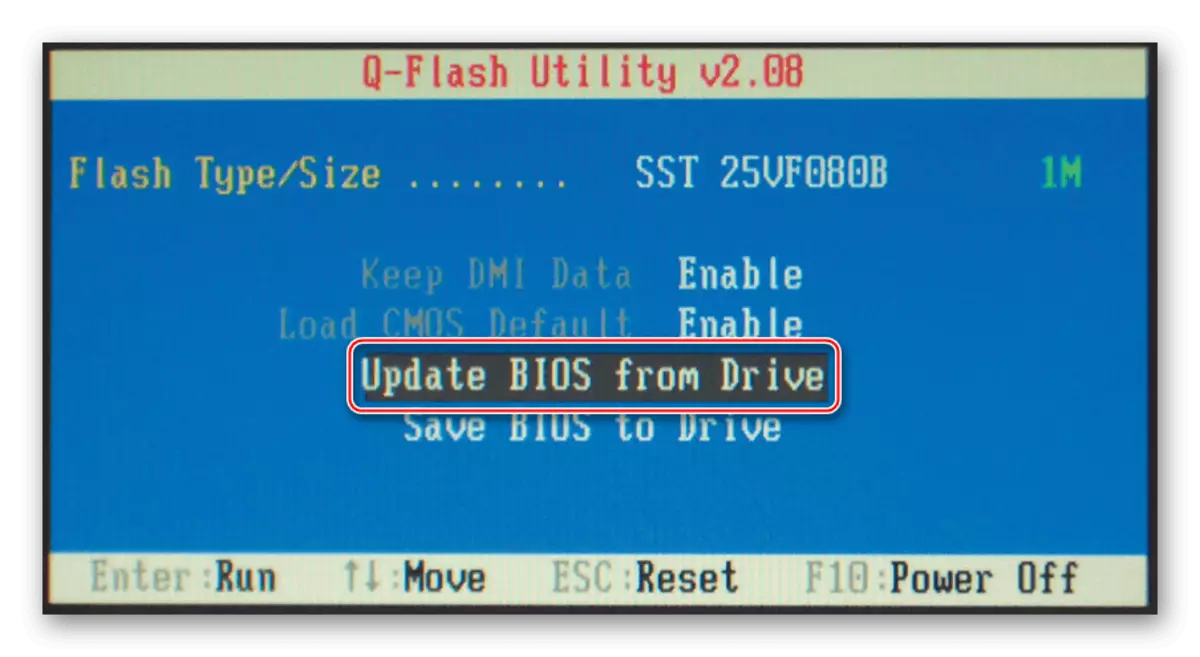Paraan 1: Pagtatakda ng Mga Parameter ng Larawan (NVIDIA lamang)
Sa "dosenang", ang kabiguang pinag-uusapan ay maaaring sanhi ng pagtatangka na "Nvidia Control Panel" upang ipakita ang anumang iba pang mensahe - ang tampok na ito ay may mga salungatan sa ilang mga laro o mga application na aktibong may kinalaman sa isang video card. Upang maalis ang problema tulad ng sumusunod:
- Mag-right-click sa libreng puwang ng desktop at piliin ang Nvidia Control Panel.
- Mag-scroll sa kaliwang menu sa mga item sa display - "Pagsasaayos ng kulay ng desktop." Sa kanang bahagi ng bintana sa ibaba dapat mayroong drop-down na menu na "Mensahe ng uri ng nilalaman sa display" - buksan ito at piliin ang "Software sa desktop".
- Ilapat ang mga setting at i-restart ang computer.

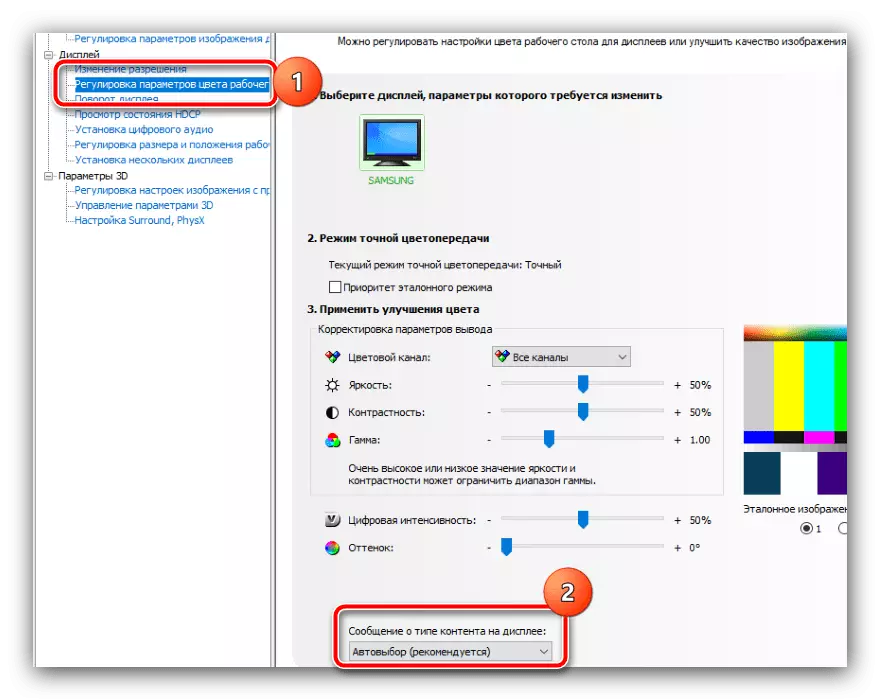
Kung ang pagsasama ng opsyon na ito ay hindi nagbigay ng mga resulta o nawawala ito sa iyong pagpipilian, gamitin ang isa sa mga sumusunod na pamamaraan.
Paraan 2: Pag-install ng Voltage Stabilizer.
Ang susunod na madalas na dahilan ng pagkawala ng imahe ay naka-hardware, at namamalagi sa boltahe jumps, dahil sa kung saan ang monitor proteksyon ay na-trigger. Sa ganitong problema, ang mga gumagamit ay karaniwang nakatagpo gamit ang mga de-koryenteng kasangkapan na may mataas na kasalukuyang pagkonsumo, tulad ng mga boiler o convectors. Ang solusyon sa naturang sitwasyon ay ang pagkuha ng isang stabilizer kung saan kailangan mong ikonekta ang display sa kapangyarihan. Mayroong ilang mga modelo ng naturang mga aparato sa merkado, kabilang ang mahusay na mga pagpipilian sa badyet, kaya ang pagpili ng kongkreto ay umalis para sa iyo. Ang tanging rekomendasyon ay hindi konektado sa mga produkto ng mga tagagawa ng ikatlong echelon, dahil ang kanilang mga pagtitipid sa mga sangkap ay maaaring magkaroon ng malungkot na mga kahihinatnan sa anyo ng sinunog na kagamitan o sunog.Paraan 3: I-reinstalling ang mga driver ng video card.
Minsan ang sanhi ng hindi pangkaraniwang pag-uugali ng monitor ay maaaring GPU: halimbawa, ang isang mataas na display ng Hertes ay naka-install, at ang graphics processor ay hindi sumusuporta sa dalas na ito. Kung ang video card ay may kaugnayan (NVIDIA 10 serye at mas bago o analogues mula sa AMD Radeon), pagkatapos ay ang dahilan ay maaaring nasa hindi napapanahong mga driver. Para sa isang mas matatag na resulta, ang software ng serbisyo ay dapat na ganap na alisin at i-install ang huling magagamit na opsyon.
Magbasa nang higit pa: Paano muling i-install ang mga driver ng video card.

Paraan 4: BIOS update.
Minsan ang problema ay nalilibing mas malalim at ang pinagmulan nito ay ang motherboard, o sa halip, ang firmware nito na lipas na sa panahon at maaaring hindi tugma sa pinakabagong hardware. Tulad ng naunang kaso, kung ang "motherboard" ay medyo bago (hindi mas luma kaysa sa 4 na taong gulang), sumusuporta sa mga monitor na may mataas na dalas ng mga update at ang kaukulang mga video card ay maaaring idagdag sa pamamagitan ng pagtatakda ng bagong bersyon ng BIOS. Ang mga detalye ng pamamaraan at posibleng mga batong submarino ay inilarawan sa mga sumusunod, inirerekumenda namin sa iyo na maging pamilyar ka dito bago ka magsimula nang aktibo.
Magbasa nang higit pa: Paano i-update ang BIOS